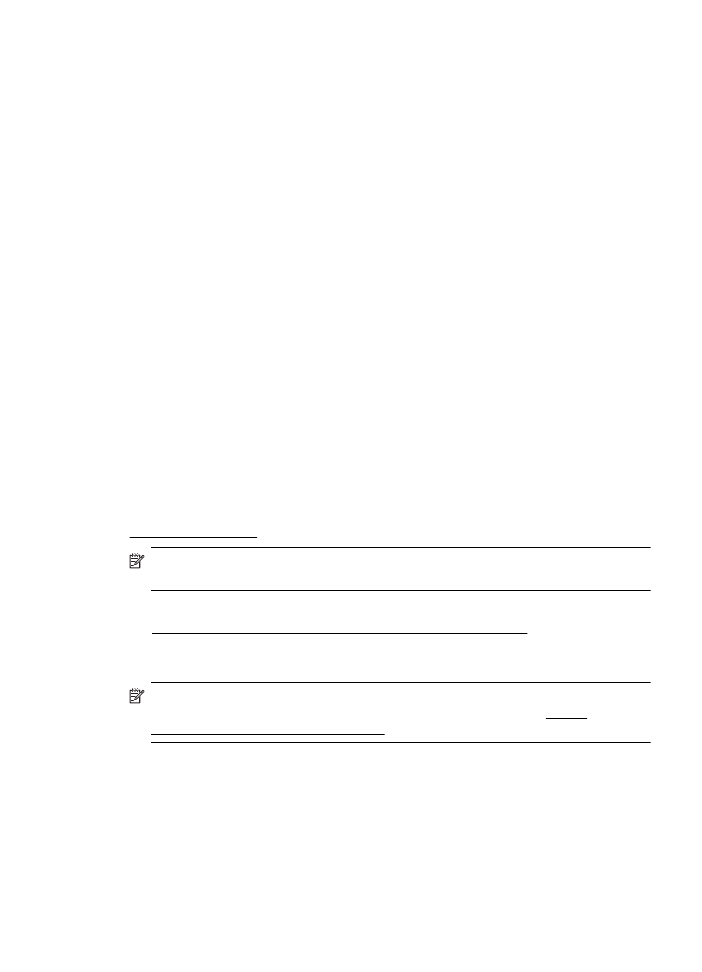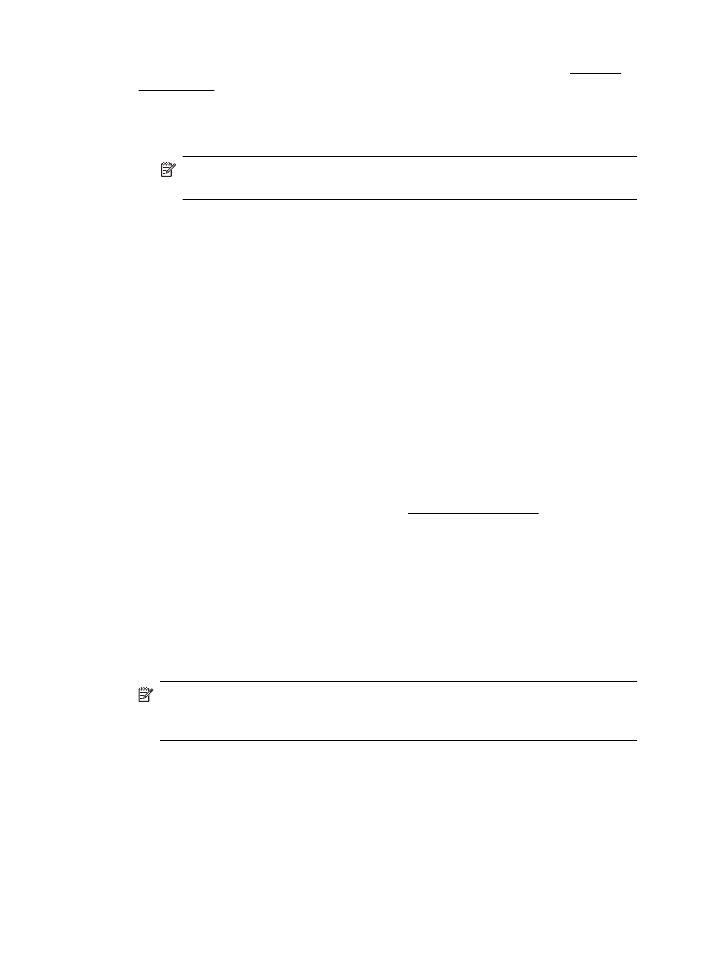Nyomtatás különleges vagy egyéni méretű papírra (Mac OS X)
Nyomtatás különleges vagy egyéni méretű papírra
Ha az alkalmazás támogatja az egyéni méretű papír használatát, a dokumentum
nyomtatása előtt állítsa be az alkalmazásban a megfelelő méretet. Ha nem támogatja,
állítsa be a méretet a nyomtatóillesztő-programban. Előfordulhat, hogy a meglévő
dokumentumokat újra kell formáznia, ha egyéni méretű papírra szeretné őket
megfelelően kinyomtatni.
Csak a nyomtató által támogatott egyéni méretű papírt használjon. További tudnivalók:
Hordozóspecifikációk.
Megjegyzés Egyéni méretű nyomathordozót a Mac OS X rendszerben csak a HP
nyomtatószoftverben lehetséges megadni.
Kövesse az operációs rendszernek megfelelő utasításokat.
•
Nyomtatás különleges vagy egyéni méretű papírra (Mac OS X)
Nyomtatás különleges vagy egyéni méretű papírra (Mac OS X)
Megjegyzés Mielőtt egyéni méretű papírra nyomtat, a nyomtatóhoz mellékelt HP
szoftverben be kell állítania az egyéni méretet. Útmutatásért lásd: Egyéni
hordozóméretek beállítása (Mac OS X).
Nyomtatás különleges vagy egyéni méretű papírra
35
1. Tegye be a megfelelő papírt a tálcába. További információ itt olvasható: Hordozó
behelyezése.
2. Válassza ki a papír méretét:
a. Kattintson a Page Setup (Oldalbeállítás) parancsra a szoftveralkalmazás File
(Fájl) menüjében.
Megjegyzés Ha nem talál Page Setup (Oldalbeállítás) menüpontot,
ugorjon a 3. lépésre.
b. Ügyeljen arra, hogy a Format For (Formátum a következő esetében) előugró
menüben a használni kívánt nyomtató legyen kijelölve.
c. A Paper Size (Papírméret) előugró menüben válassza ki a papír méretét, majd
kattintson az OK gombra.
3. A szoftveralkalmazás File (Fájl) menüjében kattintson a Print (Nyomtatás)
parancsra.
4. Ügyeljen arra, hogy a használni kívánt nyomtató legyen kijelölve.
5. A Paper Size (Papírméret) előugró menüben válassza ki a megfelelő papírméretet
(ha elérhető).
6. Kattintson a Paper Handling (Papírkezelés) elemre az előugró menüben.
7. A Destination Paper Size (Cél papírméret) területen kattintson a Scale to fit
paper size (Papírméretnyi) fülre, majd adja meg az egyéni papírméretet.
8. Szükség szerint válasszon ki bármilyen más nyomtatási beállítást, majd a
nyomtatás megkezdéséhez kattintson a Print (Nyomtatás) gombra.
Egyéni hordozóméretek beállítása (Mac OS X)
1. Tegyen papírt a tálcába. További tudnivalók: Hordozó behelyezése.
2. A szoftveralkalmazás File (Fájl) menüjében kattintson a Page Setup
(Oldalbeállítás) parancsra, majd ügyeljen arra, hogy a Format For (Formátum a
következő esetében) előugró menüben a használni kívánt nyomtató legyen
kijelölve.
- VAGY -
A szoftveralkalmazás File (Fájl) menüjében kattintson a Print (Nyomtatás)
parancsra, majd ügyeljen arra, hogy a használni kívánt nyomtató legyen kijelölve.
3. Válassza a Paper Size (Papírméret) előugró menü Manage Custom Sizes
(Egyéni méretek kezelése) elemét.
Megjegyzés Amennyiben nem látja ezeket a lehetőségeket a Nyomtatás
párbeszédpanelen, kattintson a Nyomtató előugró menü melletti háromszögre,
vagy válassza a Részletek megjelenítése lehetőséget.
4. Kattintson a + jelre a képernyő bal oldalán, kattintson duplán az Untitled
(Névtelen) elemre, majd írja be az új, egyéni méret nevét.
5. Írja be a méreteket a Width (Szélesség) és a Height (Magasság) mezőkbe, és
állítsa át a margókat, ahogy szükséges.
6. Kattintson az OK gombra.
2. . fejezet
36
Nyomtatás